Apple के मोबाइल सॉफ़्टवेयर ने वर्षों से तथाकथित 'वेब ऐप्स' का समर्थन किया है। लेकिन एक वेब ऐप क्या है, और वे iPhone और iPad पर उपयोग किए जाने वाले विशिष्ट ऐप से कैसे भिन्न हैं? यहाँ आपका संक्षिप्त व्याख्याता है।
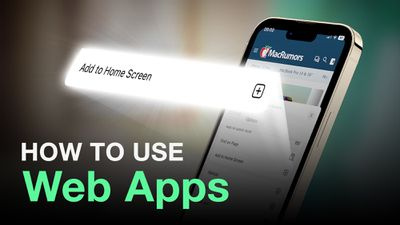
एक आईफोन अपडेट कैसे रद्द करें
वेब ऐप क्या है?
कब Apple 'वेब ऐप्स,' के बारे में बात करता है यह संक्षेप में 'प्रगतिशील वेब ऐप्स,' या PWAs की बात कर रहा है। Apple उन्हें वेब ऐप्स कहना पसंद करता है क्योंकि यह Google था जिसने सबसे पहले 'प्रोग्रेसिव वेब ऐप्स' शब्द का प्रचार किया था या क्योंकि कोई आधिकारिक PWA विनिर्देश नहीं है। भले ही, आम तौर पर बोलना, PWA केवल वेब तकनीकों का उपयोग करके बनाए गए लचीले, अनुकूलनीय ऐप के लिए शॉर्टहैंड है।
उपयोगकर्ता के दृष्टिकोण से, PWA को एक ऐसी वेबसाइट के रूप में सोचें जिसे ऐप स्टोर से डाउनलोड किए बिना आपकी होम स्क्रीन पर इंस्टॉल किया जा सकता है। के कुछ उदाहरण लोकप्रिय वेब ऐप्स Google मैप्स, स्टारबक्स, टिंडर, उबेर और इंस्टाग्राम शामिल हैं।
विडंबना यह है कि आईओएस वास्तव में पीडब्लूए की अवधारणा का समर्थन करने वाला पहला मंच था। जब Apple ने मूल रूप से iPhone जारी किया, तो पहले ऐप HTML5-आधारित थे, जो उपयोगकर्ताओं को पूर्ण-स्क्रीन, ऐप-जैसे अनुभव के लिए उन्हें मैन्युअल रूप से होम स्क्रीन पर जोड़ने की अनुमति देते थे। उस समय, ऐप स्टोर कोई चीज़ भी नहीं थी।
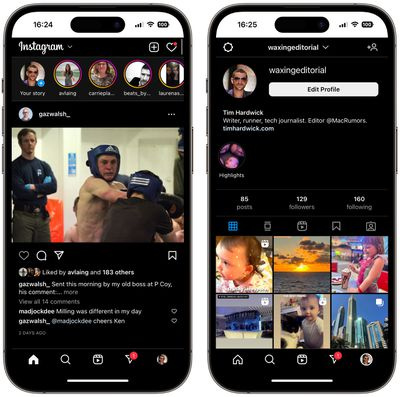
जबकि Apple ने शुरुआत में अपने ऐप स्टोर के उभरने के बाद वेब ऐप्स के लिए समर्थन को समाप्त कर दिया, Google Chrome ने संबंधित वेब तकनीकों को बेहतर बनाने में मदद करना जारी रखा, और 2018 तक सफारी सहित सभी प्रमुख वेब ब्राउज़रों ने वेब ऐप्स का समर्थन करने का संकल्प लिया। तब से, Apple ने वेब ऐप के अनुभव को विकसित करने में मदद करना जारी रखा है, यह अभी इसके बारे में बहुत मुखर नहीं रहा है। यही कारण है कि जब Apple ने कई लोगों को चौंका दिया की घोषणा की WWDC 2022 में वेब ऐप्स के लिए पुश नोटिफिकेशन का समर्थन करने का इसका इरादा है।
वेब ऐप पेशेवरों और विपक्ष
साधारण होम स्क्रीन बुकमार्क (नीचे देखें) के रूप में कार्य करने वाले 'वेब ऐप्स' के विपरीत, PWA को पहले से डाउनलोड किया जा सकता है और यह ऑफ़लाइन काम कर सकता है, साथ ही नियमित वेब API का उपयोग कर सकता है। यह उन्हें जियोलोकेशन, कैमरा और ऐप्पल पे जैसी चीजों तक पहुंच के साथ ऐप जैसा अनुभव प्रदान करने की अनुमति देता है।
सफारी मैकबुक पर कैशे कैसे साफ़ करें
एक डेवलपर के नजरिए से, PWA रूट पर जाने का मतलब है कि आप Apple के ऐप स्टोर समीक्षा प्रक्रिया के माध्यम से अपने ऐप को प्राप्त करने की संभावित परेशानी से बचते हैं। यह ऐप स्टोर के माध्यम से जाने वाले मूल ऐप्स की तुलना में वेब ऐप्स को अधिक खोजने योग्य बना सकता है। ऐप इंस्टॉल करने की तुलना में वेबसाइट पर जाना आसान और तेज़ भी है, और उपयोगकर्ता केवल एक लिंक भेजकर वेब ऐप साझा कर सकते हैं।
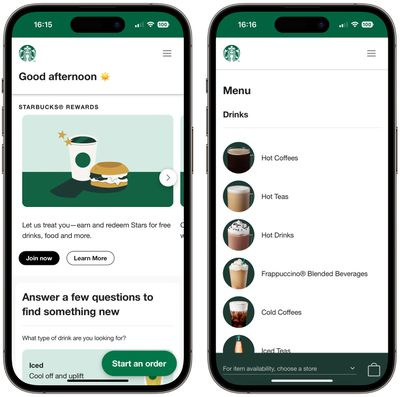
दूसरी ओर, देशी ऐप्स iOS के साथ बेहतर एकीकरण का आनंद लेते हैं और अधिक सहज उपयोगकर्ता अनुभव प्रदान करते हैं (हालांकि यह धीरे-धीरे बदल रहा है क्योंकि PWA के पीछे वेब तकनीक विकसित होती है)। उदाहरण के लिए, वेब ऐप्स अधिकतम 50MB का कुल ऑफ़लाइन डेटा और फ़ाइलें ही संग्रहीत कर सकते हैं। उनके पास ब्लूटूथ और टच आईडी/फेस आईडी जैसी कुछ हार्डवेयर सुविधाओं तक पहुंच नहीं है, और वे पृष्ठभूमि में रहते हुए कोड निष्पादित नहीं कर सकते हैं। उनके पास इन-ऐप भुगतान और अन्य ऐप्पल-आधारित सेवाओं तक पहुंच की भी कमी है।
अपनी होम स्क्रीन पर वेब ऐप कैसे जोड़ें
- अपने iPhone या iPad पर सफारी खोलें।
- WPA/वेब ऐप प्रदान करने वाली वेबसाइट पर नेविगेट करें ( कई यहाँ सूचीबद्ध हैं ).
- थपथपाएं कार्य बटन (जिसे अक्सर शेयर बटन कहा जाता है)।
- संपर्क और ऐप्स की पंक्तियों के बाद शेयर शीट को नीचे स्क्रॉल करें, फिर चयन करें होम स्क्रीन में शामिल करें .
- वेब ऐप को एक नाम दें, फिर टैप करें जोड़ना .
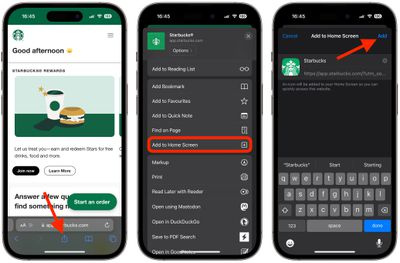
आपका नया वेब ऐप आपके डिवाइस की होम स्क्रीन पर अगले उपलब्ध स्थान में दिखाई देगा। यदि आप इसे टैप करते हैं और आप मानक वेबसाइट पर वापस आ जाते हैं, तो सफ़ारी छोड़ने के लिए बाध्य करें, फिर वेब ऐप को फिर से लॉन्च करें।
एयरपॉड्स को रुकने से कैसे रोकें
वेब पुश नोटिफिकेशन कैसे सेट करें
IOS 16.4 और iPadOS 16.4 में, दोनों अभी भी बीटा में हैं, Apple ने एक नई सुविधा जोड़ी है जो वेब ऐप्स को होम स्क्रीन पर जोड़े जाने की अनुमति देती है iPhone और iPad उपयोगकर्ताओं को वेब पुश सूचनाएँ भेजें .
नई सुविधा के लिए धन्यवाद, उपयोगकर्ता की होम स्क्रीन में जोड़े गए वेब ऐप 'सब्सक्राइब' बटन या वेब ऐप की सेटिंग में इसी तरह के अन्य विकल्प के माध्यम से पुश नोटिफिकेशन प्राप्त करने की अनुमति का अनुरोध कर सकते हैं। इस तरह के नोटिफ़िकेशन ठीक वैसे ही काम करते हैं जैसे अन्य ऐप के नोटिफ़िकेशन, लॉक स्क्रीन पर, सूचना केंद्र में और युग्मित Apple वॉच पर दिखाई देते हैं।
- वह वेब ऐप खोलें जिसे आपने अपनी होम स्क्रीन पर जोड़ा है।
- पुश सूचनाएँ चालू करने वाली सेटिंग ढूँढें और सक्षम करें।
- जब अनुमतियाँ संकेत दिखाई दे, तो टैप करें अनुमति देना वेब ऐप को आपको सूचनाएं भेजने की अनुमति देने के लिए, जैसे कि यह एक सामान्य ऐप था।
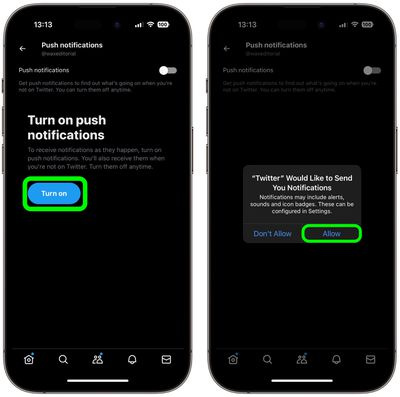
एक बार जब आप ऐसा कर लेते हैं, तो आप वेब ऐप के भीतर से अलर्ट और आइकन बैज को नियंत्रित कर पाएंगे सूचनाएं का खंड समायोजन अनुप्रयोग।
क्या आप सेब आर्केड गेम अलग से खरीद सकते हैं
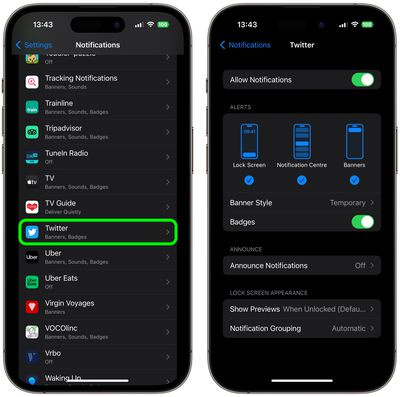
अपने होम स्क्रीन पर वेबसाइट बुकमार्क जोड़ना
उन वेबसाइटों के लिए जिनके पास अपनी सामग्री तक पहुँचने के लिए एक समर्पित मोबाइल ऐप या वेब ऐप नहीं है, आप अभी भी उसी का उपयोग करके अपनी होम स्क्रीन पर अनिवार्य रूप से एक वेबसाइट का बुकमार्क जोड़ सकते हैं। होम स्क्रीन में शामिल करें सफारी के शेयर मेनू में विकल्प।
अपनी होम स्क्रीन पर एक बुकमार्क बनाने से आप विशिष्ट ऑनलाइन सामग्री तक पहुंचने के लिए इसे एक-टैप पोर्टल के रूप में उपयोग कर सकते हैं, बजाय एक ब्राउज़र खोलने के और फिर एक बुकमार्क का चयन करने या वेबसाइट के URL पते में टाइप करने के लिए।
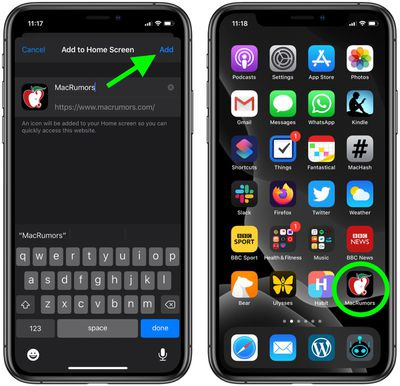
जब आप अपनी होम स्क्रीन पर किसी वेबसाइट बुकमार्क को टैप करते हैं, तो वह आपके द्वारा चुने गए विशिष्ट पेज पर सफारी में खुलती है। भले ही यह एक वेब ऐप नहीं है, यदि आप जिस साइट से लिंक कर रहे हैं उसका एक गतिशील मोबाइल-अनुकूल लेआउट है (उदाहरण के लिए MacRumors), इसे अपनी होम स्क्रीन से एक्सेस करना ऐप जैसा अनुभव महसूस कर सकता है।

लोकप्रिय पोस्ट